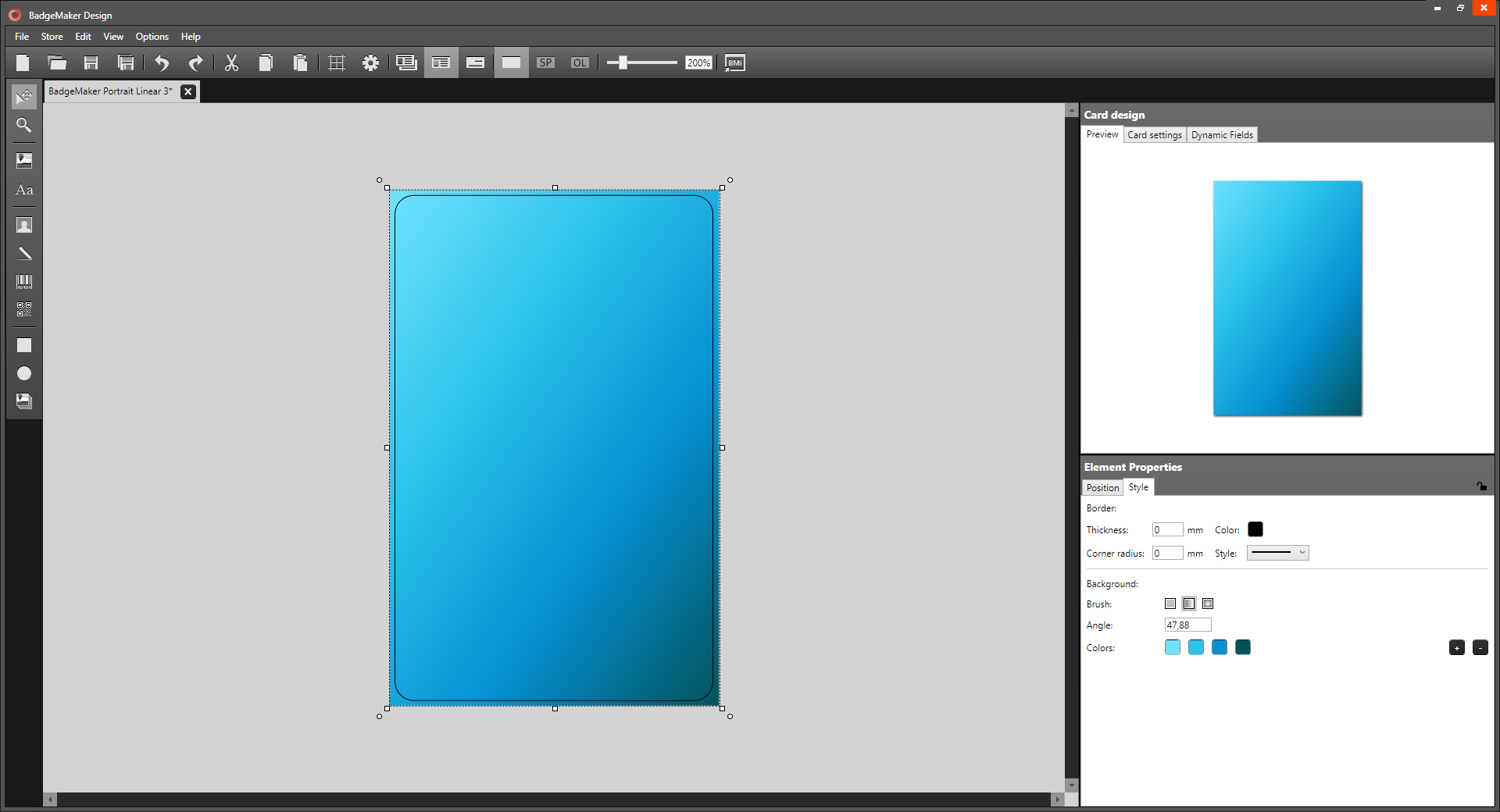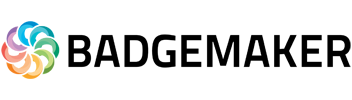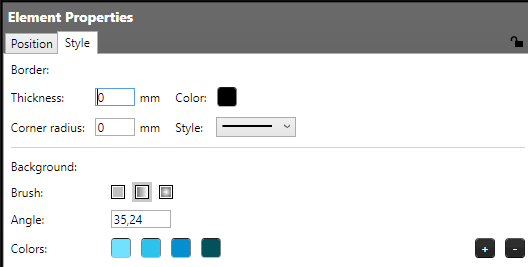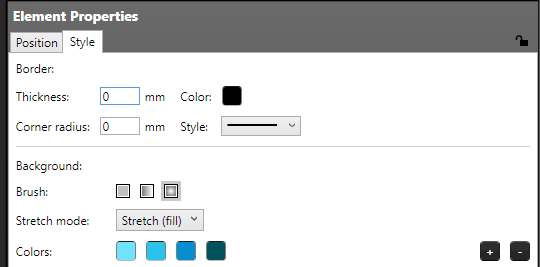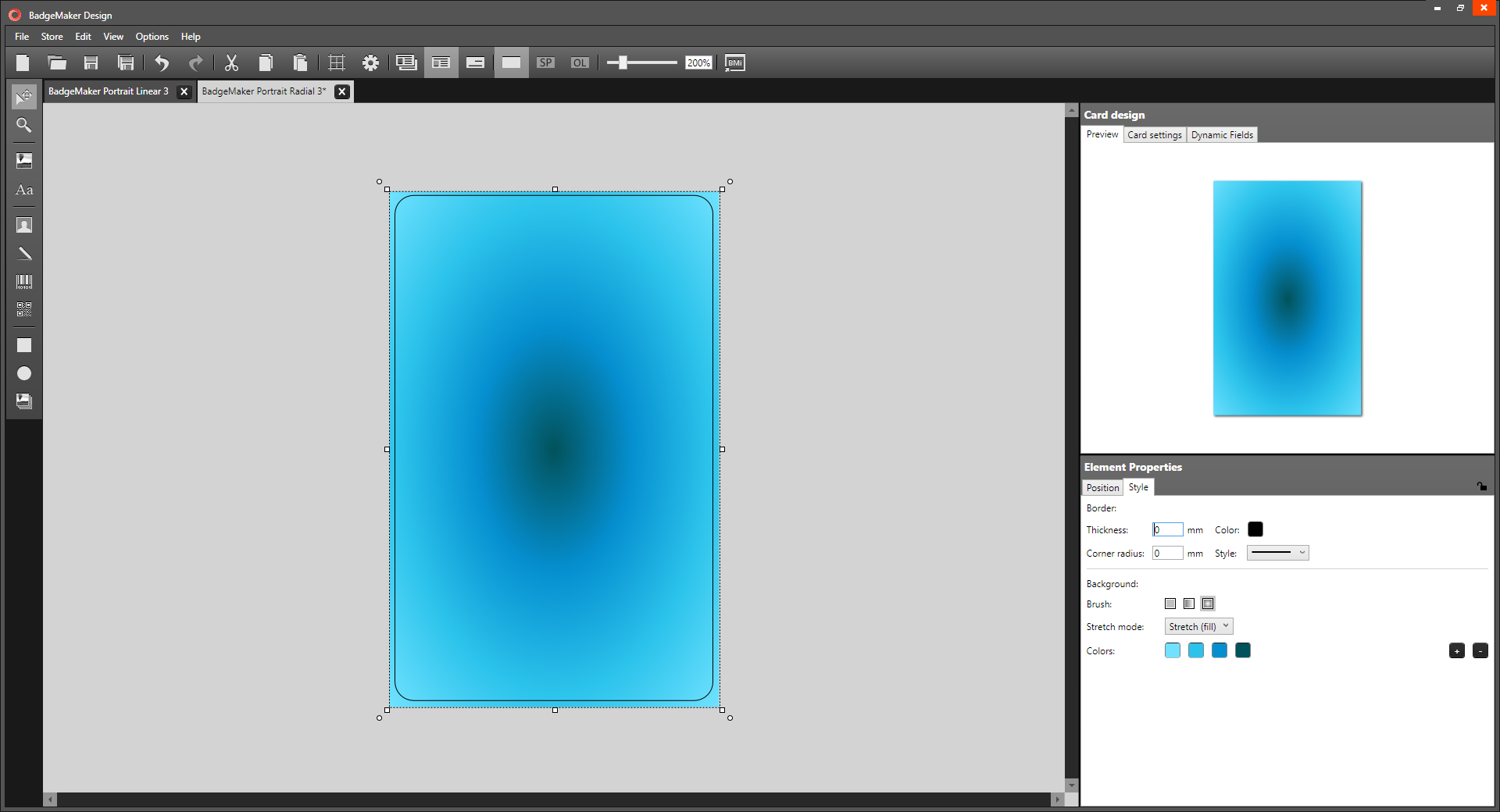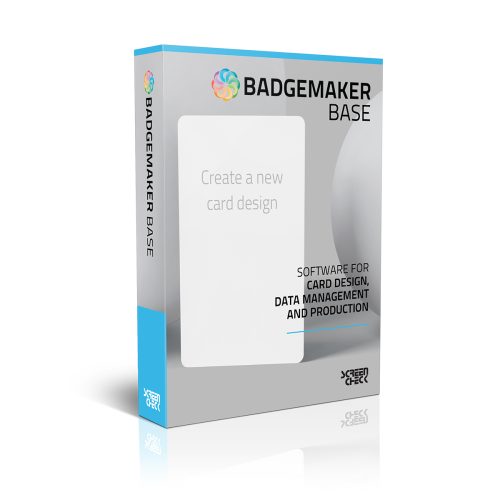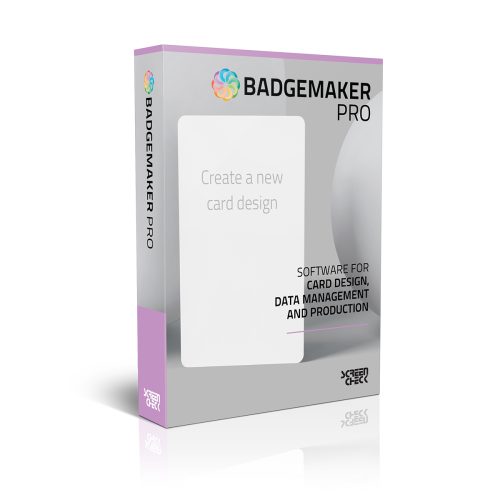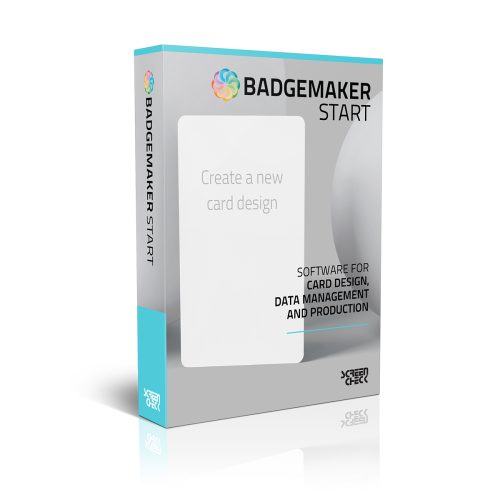BadgeMaker Design Gradients: Voeg een kleurverloop met meerdere kleuren toe aan uw kaartontwerp
BadgeMaker Design Gradients – Bedankt voor uw interesse in onze kaartontwerpsoftware BadgeMaker, dit bericht laat je zien hoe je een lineair of radiaal kleurverloop aan je kaartontwerp kunt toevoegen.
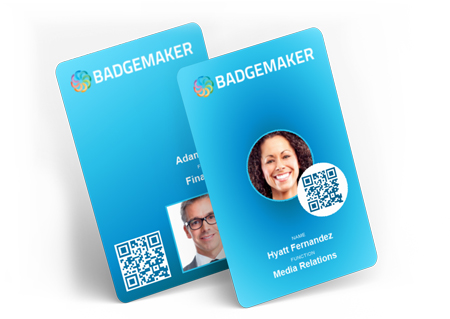
Stap 1. Voeg een vormelement toe aan je kaartontwerp
Om een verloopachtergrond aan uw kaartontwerp toe te voegen, selecteert u het “vierkant” vormgereedschap en klikt u op de kaart. Pas het formaat van het vierkant aan om de volledige achtergrond van de kaart te bedekken. Ga naar het tabblad “Stijl” in de elementeigenschappen en stel de lijndikte in op “0”.

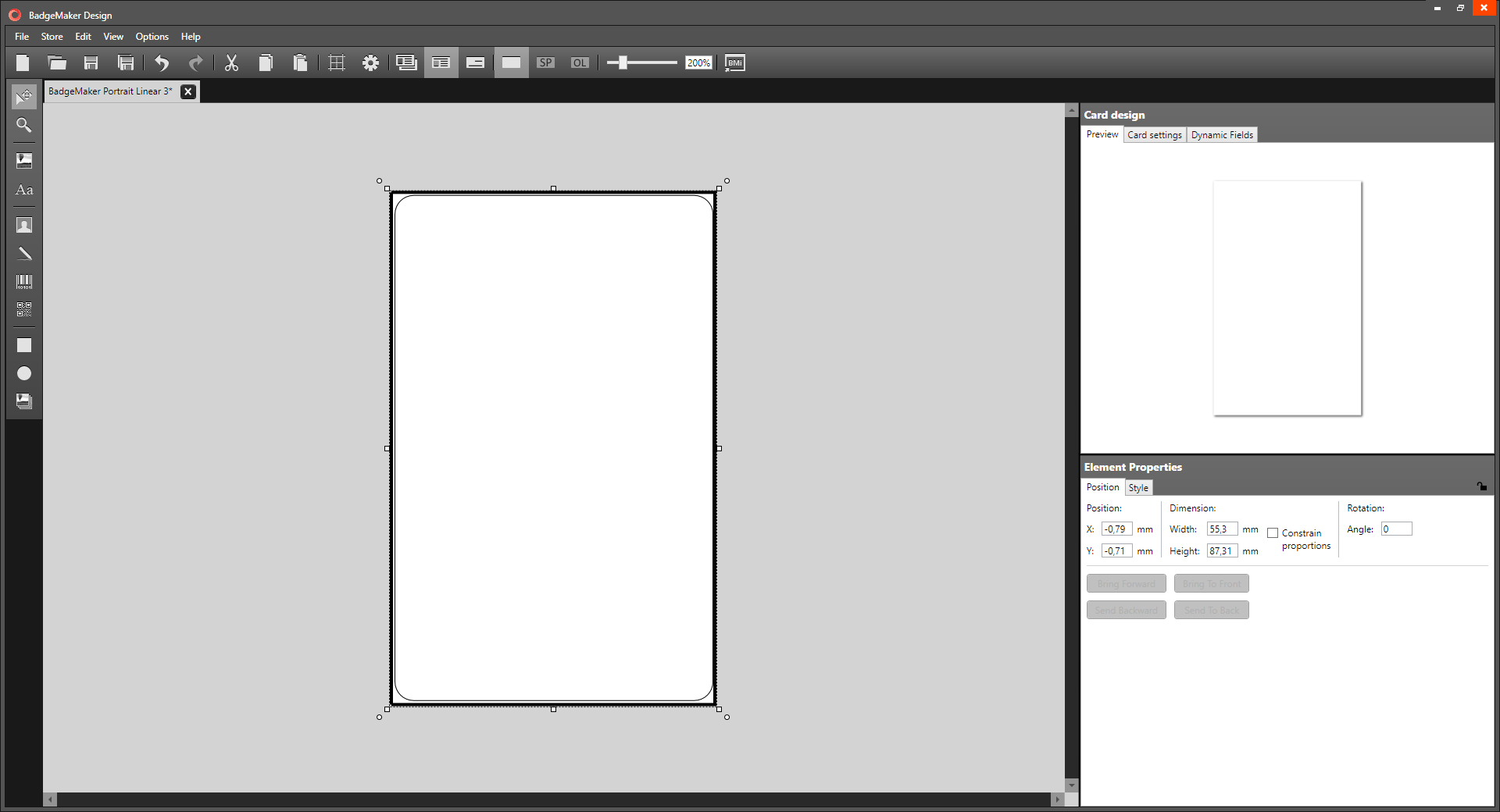
Stap 2. Verander de vormkleur in een lineair meerkleurig verloop
De achtergrondkleur van een element kan één kleur zijn of een meerkleurige verloop, lineair of radiaal. Klik op het lineaire verlooppictogram om dit verloop te maken, stel de hoek van het lineaire verloop in graden in en klik op de knop “+” om meer kleuren aan het verloop toe te voegen. Om een andere kleur te selecteren, klikt u op het kleurvak dat u wilt wijzigen.